Spis treści
EaseUS WinPE Builder
Poświęć chwilę, aby zapoznać się z programem WinPE Builder i uważnie przeczytaj krótkie wprowadzenie do 3 pakietów EaseUS WinPE Builder.
WinPE, skrót od Windows PE, jest rozpoznawany jako mały system operacyjny używany do uruchamiania komputera, gdy coś pójdzie nie tak, co doprowadzi go do śmierci, ponieważ nie może uzyskać prawidłowego dostępu do systemu operacyjnego. Zasadniczo w tym momencie, jeśli masz włączone środowisko WinPE, sprawy stałyby się łatwiejsze w obsłudze.
1. EaseUS Todo Backup - to potężne oprogramowanie do tworzenia kopii zapasowych i odzyskiwania systemu Windows, dzięki czemu jest silnym konkurentem Acronis True Image, Paragon Backup & Recovery, / i innych znanych marek, o których słyszałeś.
2. EaseUS Partition Master - oprogramowanie typu "wszystko w jednym” do tworzenia dysków i partycji, znane użytkownikom na całym świecie jako magia partycjonowania, służy lepszej obsłudze niż zarządzanie dyskami systemu Windows w zakresie partycjonowania dysków, tworzenia, formatowania, naprawy sprzętu, migracji systemu operacyjnego i tak dalej.
3. EaseUS Data Recovery Wizard - oprogramowanie do natychmiastowego odzyskiwania danych, które znajduje się w czołówce najlepszych na całym świecie. W przypadku plików, które zostały usunięte, sformatowane, niedostępne, a nawet utracone pliki przez długi czas, natychmiast to cofnie.
Wszystkie trzy produkty są regularnie stosowane przez klientów w określonym celu i wszystkie są wyposażone w funkcje WinPE, co sprawia, że są niezwykle ważne w sytuacjach, w których komputer nie może się uruchomić z powodu awarii systemu operacyjnego, ataku złośliwego oprogramowania, awarii dysku twardego, Uszkodzenie MBR i inne nieoczekiwane wypadki, które wymagają przywrócenia komputera!
Jak stworzyć EaseUS Todo Backup WinPE Builder?
Pobierz EaseUS oprogramowanie do tworzenia kopii zapasowych Windows na swój komputer.
Następnie wykonaj poniższe czynności, aby utworzyć dysk startowy EaseUS WinPE:
Krok 1. Uruchom EaseUS Todo Backup i kliknij „Narzędzia > Utwórz dysk awaryjny”.

Krok 2. Wybierz lokalizację dysku rozruchowego. Możesz utworzyć plik ISO, rozruchową płytę USB lub CD/DVD.
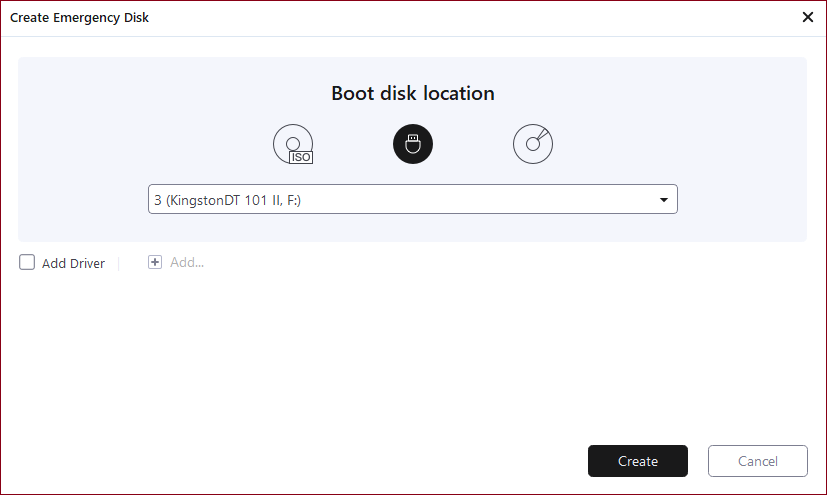
Krok 3. Kliknij „Utwórz”, aby utworzyć dysk awaryjny do odzyskiwania danych po awarii.
Dzięki dyskowi startowemu EaseUS Todo Backup WinPE możesz uruchomić komputer z EaseUS Todo Backup i spróbować wykonać kopię zapasową ważnych plików, partycji dysku lub wybrać kopię zapasową systemu i przywrócić normalny system.
Jak stworzyć EaseUS Partition Master WinPE Builder?
Pobierz EaseUS oprogramowanie Partition Magic na swój komputer i wykonaj poniższe czynności, aby utworzyć dysk startowy WinPE:
Krok 1. Uruchom EaseUS Todo Backup i kliknij „Narzędzia > Utwórz dysk awaryjny”.

Krok 2. Wybierz lokalizację dysku rozruchowego. Możesz utworzyć plik ISO, rozruchową płytę USB lub CD/DVD.
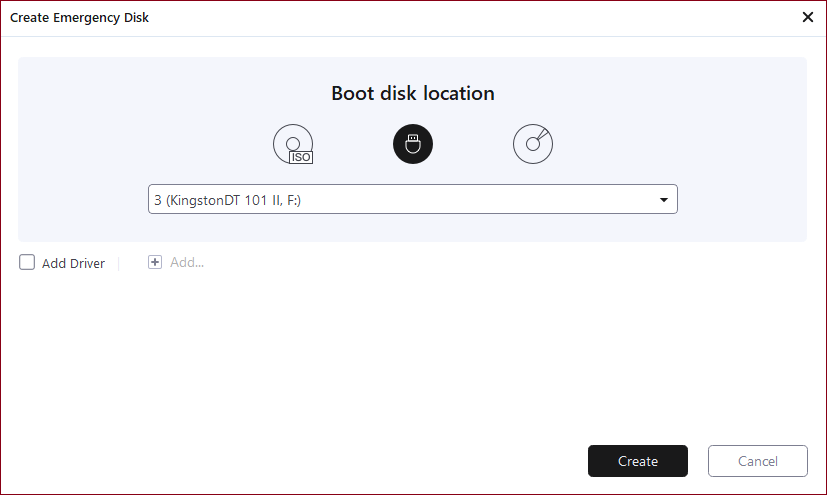
Krok 3. Kliknij „Utwórz”, aby utworzyć dysk awaryjny do odzyskiwania danych po awarii.
2Utworzyłeś właśnie dysk startowy EaseUS Partition Master WinPE. Możesz zarządzać dyskami twardymi i partycjami za pośrednictwem dysku startowego, gdy komputer nie uruchamia się normalnie.
Jeśli masz dyski RAID, najpierw załaduj sterownik RAID, klikając opcję Dodaj sterownik na pasku menu, co może pomóc w dodaniu sterownika urządzenia w środowisku WinPE, ponieważ określonego urządzenia nie można rozpoznać w środowisku WinPE bez zainstalowanych sterowników, takich jak RAID lub określony dysk twardy.
Uruchamiając komputer z EaseUS Partition Master, możesz w zasadzie zarządzać dyskami, takimi jak formatowanie partycji, tworzenie partycji, przebudowywanie MBR, migrację systemu operacyjnego na dysk twardy (HDD) / SSD, sprawdzanie partycji pod kątem błędów itp.
Jak utworzyć kreatora odzyskiwania danych EaseUS WinPE Builder?
Krok 1. Pobierz Pobierz EaseUS Data Recovery Wizard Pro z nośnikiem startowym na swój komputer.
Krok 2. Przygotuj nagrywarkę CD / DVD i napęd CD / DVD lub USB, na którym można nagrywać. Uruchom oprogramowanie, automatycznie rozpozna twoje urządzenie. Wybierz napęd CD / DVD lub USB i kliknij Proceed (Kontynuuj), aby utworzyć dysk startowy.
Dysk rozruchowy do odzyskiwania danych EaseUS jest niezwykle pomocny, gdy dysk twardy komputera nie uruchamia się, a pliki nie są w tej chwili dostępne, takie jak "czarny ekran śmierci", "niebieski ekran śmierci", pętla restartu i tak dalej. Wykonując trzy kroki, możesz łatwo odzyskać pliki: wybierz lokalizację - zeskanuj - odzyskaj.
Zgodnie z różnymi celami pozwalającymi oprogramowaniu WinPE builder działać w określonych sytuacjach, nie wahaj się utworzyć środowiska ratunkowego systemu operacyjnego Windows, bez względu na tworzenie kopii zapasowych i przywracanie systemu, zarządzanie dyskami twardymi lub odzyskiwanie danych.
Powiązane artykuły
-
![author icon]() Arek/2023/09/17
Arek/2023/09/17
-
Oprogramowanie do obrazowania dysków twardych: EaseUS Todo Backup w celu ochrony danych
![author icon]() Maggy Luy/2023/06/29
Maggy Luy/2023/06/29
-
Jak synchronizować zmiany tylko za pomocą Robocopy
![author icon]() Arek/2024/03/14
Arek/2024/03/14
-
Jak sklonować system Windows 10/8/7 na inny komputer
![author icon]() Arek/2023/02/27
Arek/2023/02/27